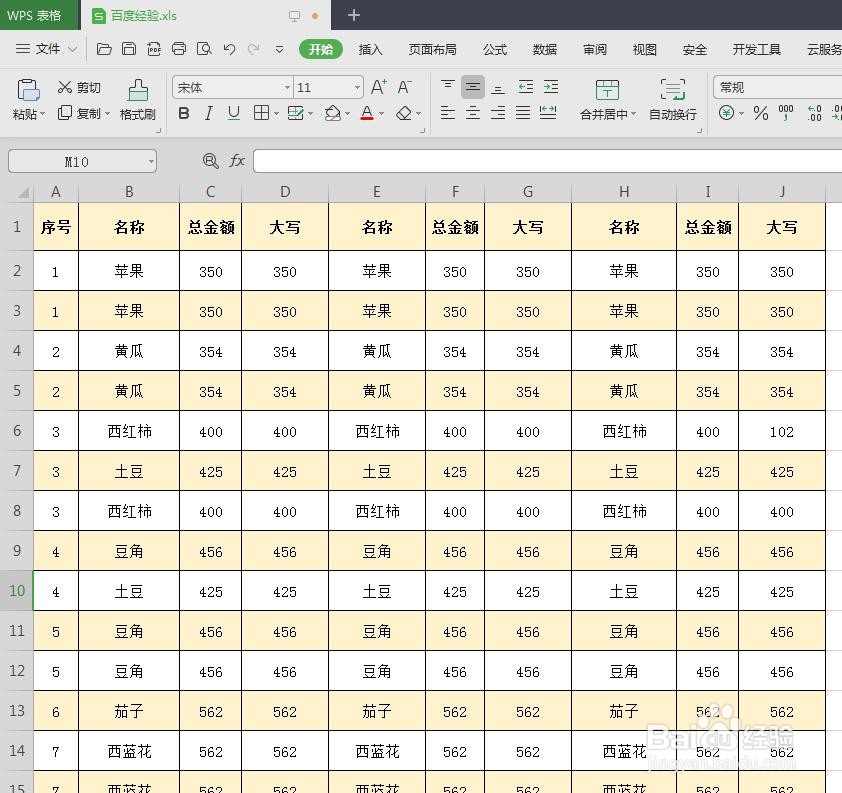我们在制作wps表格的时候,经常需要给表格填充颜色,那么怎么在电脑WPS表格上隔行填充颜色呢?下面就来介绍一下在电脑WPS表格上隔行填充颜色的方法,希望对你有所帮助。
工具/原料
联想Y460
Windows7
wps office2019
怎么在电脑WPS表格上隔行填充颜色
1、第一步:打开一个需要隔行填充颜色的wps表格。
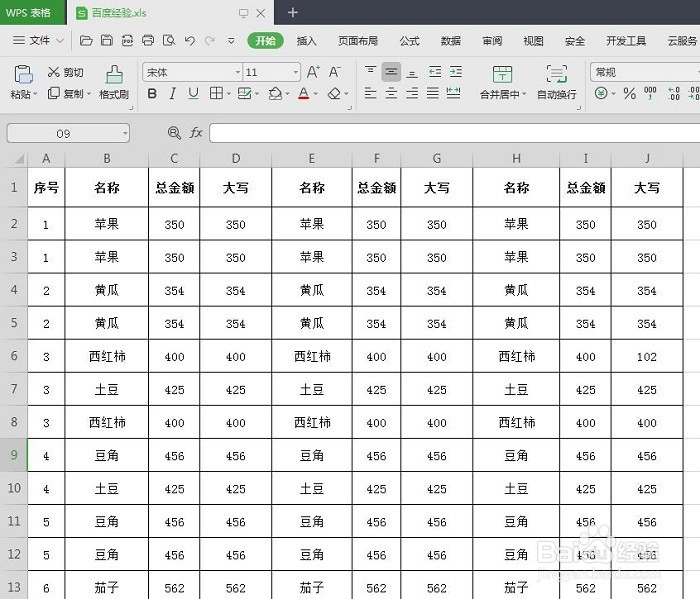
2、第二步:选中整个表格,在菜单栏“开始”中,选择“条件格式--新建规则”。
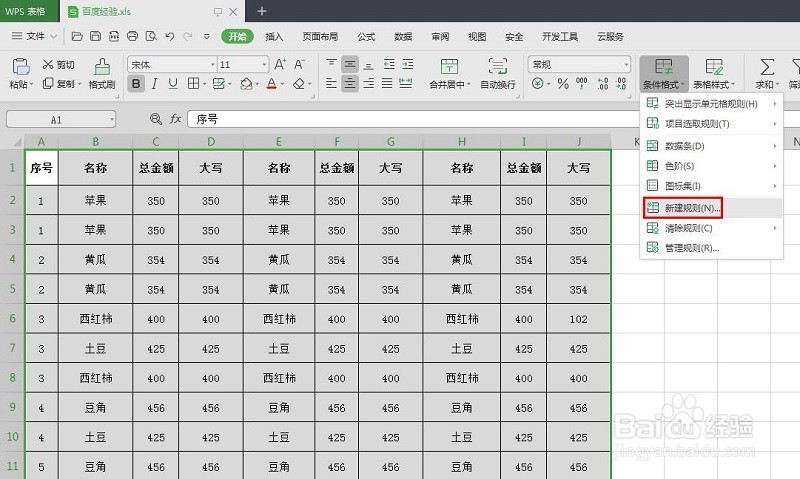
3、第三步:在弹出的“新建格式规则”对话框中,选择“使用公式确定要设置格式的单元格”,并在输入丸泸尺鸢框中输入=ISEVEN(ROW()+1),并单击“格式”按钮。
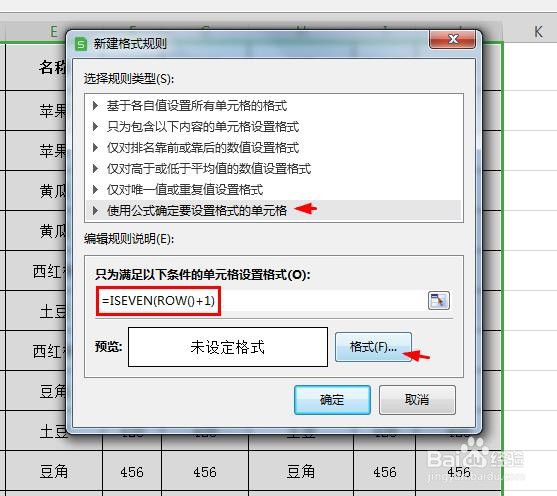
4、第四步:在弹出的“单元格格式”对话框中,切换至“图案”标签页,选择要填充的颜色,单击“确定”按钮。
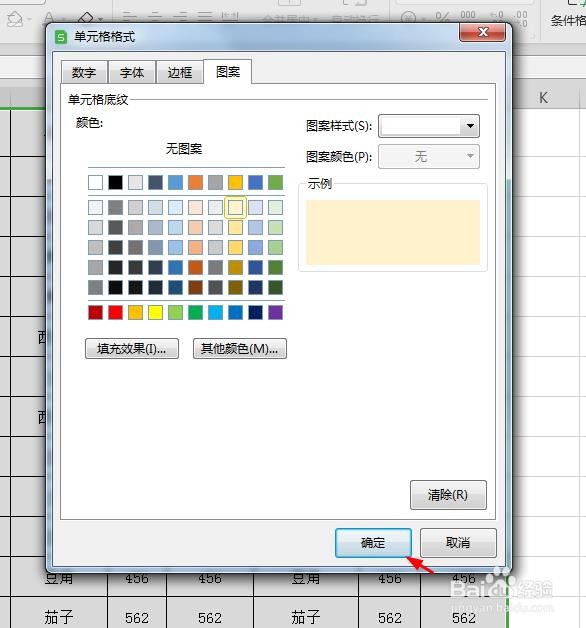
5、第五步:在“新建格式规则”对话框中,单击“确定”按钮。

6、如下图所示,wps表格中隔行填充颜色设置完成。